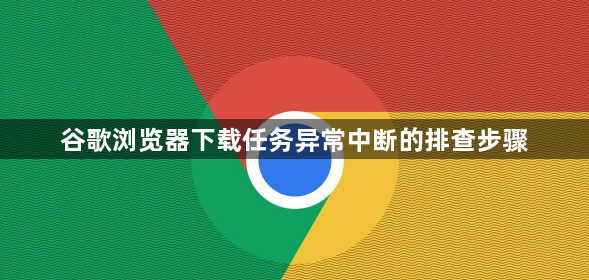
确认网络连接稳定性。观察设备是否保持持续联网状态,尝试打开其他网页验证能否正常加载。若出现断连现象,可重启路由器或切换至移动数据网络后重新发起下载请求。同时检查系统中是否有占用大量带宽的程序运行,如在线视频播放或大文件传输应用,必要时结束这些进程以腾出带宽资源。
核查安全软件拦截情况。进入防火墙和杀毒软件的设置界面,查看是否存在针对Chrome浏览器的限制规则。将浏览器添加到白名单并允许其完全访问网络权限,确保下载动作不被误判为潜在威胁而阻断。部分情况下需暂时关闭防护程序进行测试验证。
调整下载路径与权限设置。在chrome://settings/页面的“下载内容”板块修改默认保存位置,避免使用C盘根目录或含中文字符的路径。推荐改为英文命名的磁盘分区(如D:\Downloads),并对新文件夹赋予当前用户的完全控制权限。这可通过右键属性菜单中的安全选项卡完成配置。
清理缓存及临时文件。通过浏览器设置里的“更多工具”区域执行清除浏览数据操作,重点勾选缓存图片和Cookie项。此外还需手动定位到系统临时存储目录(通常位于用户目录下的AppData\Local\Google\Chrome\Temp文件夹),删除所有暂存文件以消除可能影响下载进程的残留数据。
检查浏览器自身配置与扩展冲突。访问chrome://extensions/页面逐一禁用近期安装过的插件,特别是那些具有流量管理功能的扩展。同时确认未启用“下载前询问每个文件保存位置”等干扰性选项,保持下载行为的连贯性。某些老旧扩展可能存在兼容性问题导致下载链路中断。
监控下载任务状态并采取补救措施。进入下载内容管理界面查看具体任务的状态标识,对处于暂停状态的任务点击继续按钮恢复传输。若显示为中断或失败状态,则选择重试或重新开始下载。对于反复失败的任务,建议更换浏览器剖面窗口(无痕模式)进行隔离测试。
通过上述步骤的组合运用,用户能够系统性地解决谷歌浏览器下载任务异常中断的问题。关键在于分层排查网络环境、安全策略、路径权限、缓存干扰及扩展冲突等因素,采取针对性措施恢复下载功能。

